AWS 介紹 - S3
今天想要跟大家介紹一下 AWS 的 S3 ,這邊先不免俗的先貼一下官網上的介紹。
Amazon Simple Storage Service (Amazon S3) 物件儲存服務提供領先業界的可擴展性、資料可用性、安全性及效能。這表示所有規模和產業的客戶在種使用案例中,都可利用此服務來存放和保護任意數量的資料,例如網站、行動應用程式、備份和還原、存檔、企業應用程式、IoT 裝置及大數據分析。Amazon S3 提供易於使用的管理功能,讓您可以組織資料和設定微調的存取控制,以符合特定的商業、組織和合規要求。Amazon S3 的設計可達到 99.999999999% (11 個 9) 的耐久性,並可為全世界的公司存放數百萬個應用程式的資料。
簡單的說,我們可以把 S3 想成一個雲端的硬碟空間,可以用來儲存一些靜態的資料。
Quick Start
今天要跟大家示範的是我將 FinData 的網站 logo 上傳。
登入 AWS ,並創建 S3 的 Bucket
登入 AWS 後,選擇
Services->S3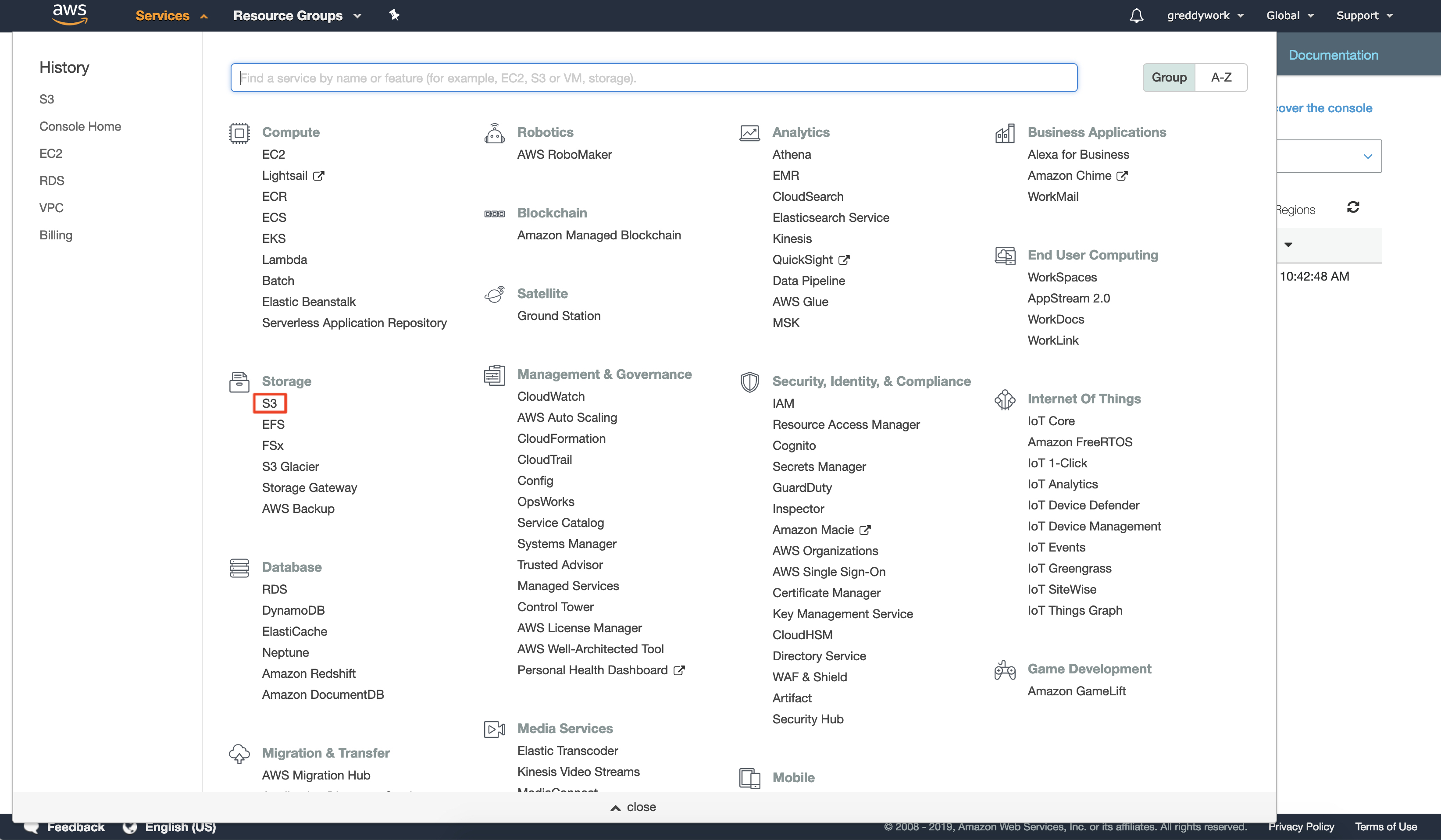
S3與其他 services 不同的地方是,他不需要在外面選擇區域,而是在內部設定選擇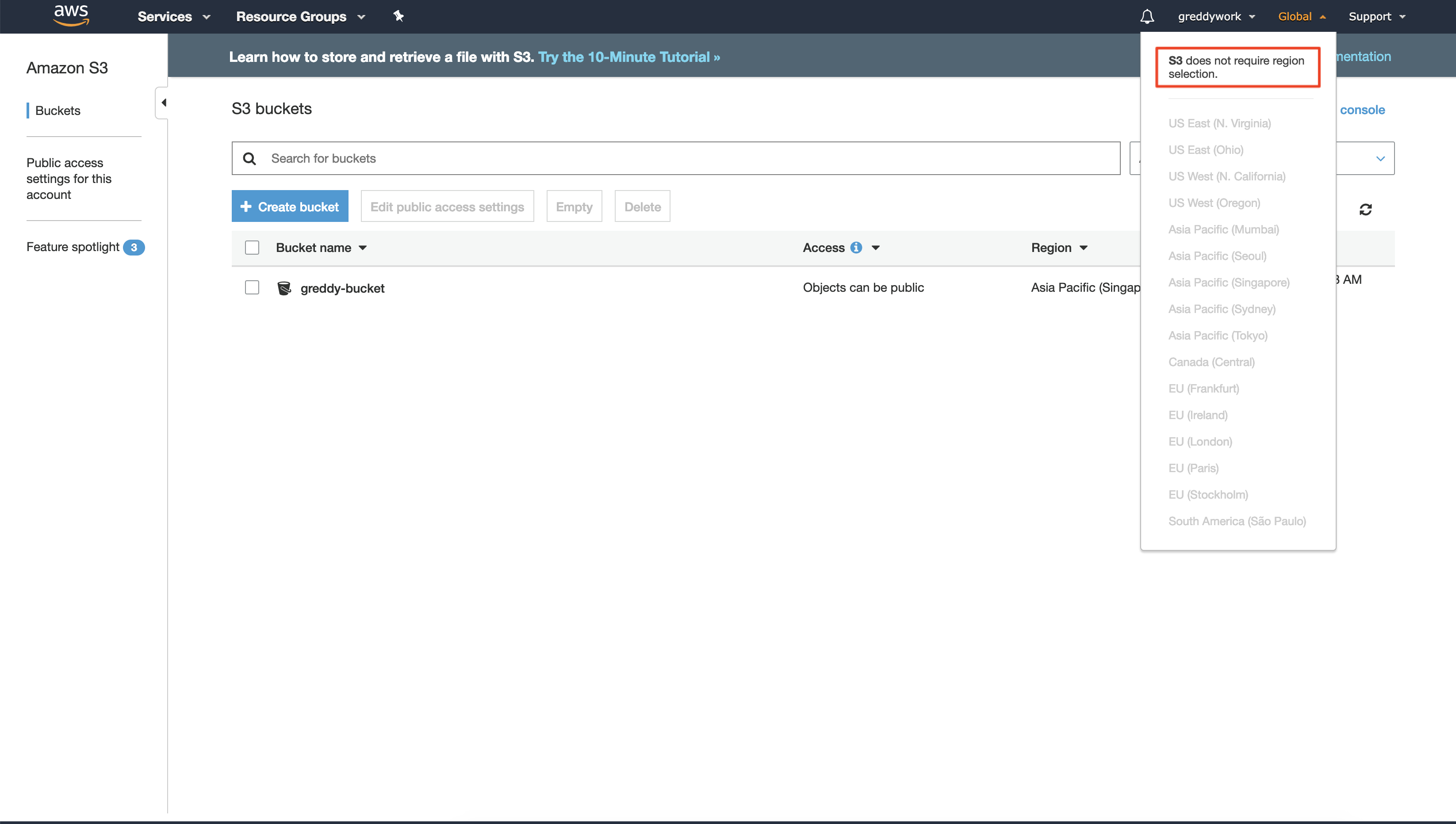
點選
Create bucket,輸入 bucket 的名稱與選擇區域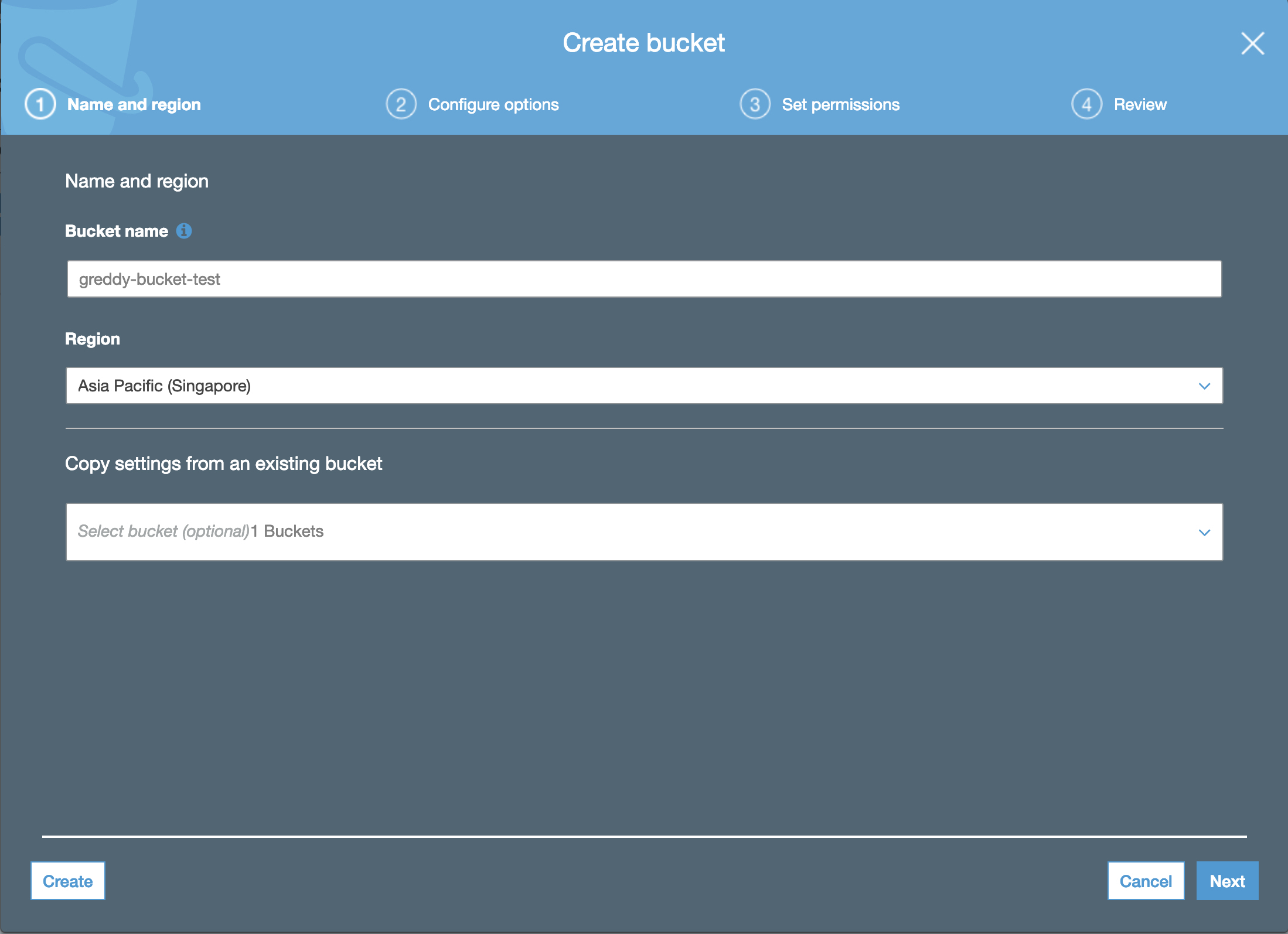
這邊可以選擇是否有版本控管或是 access logging,我們先使用 default 值
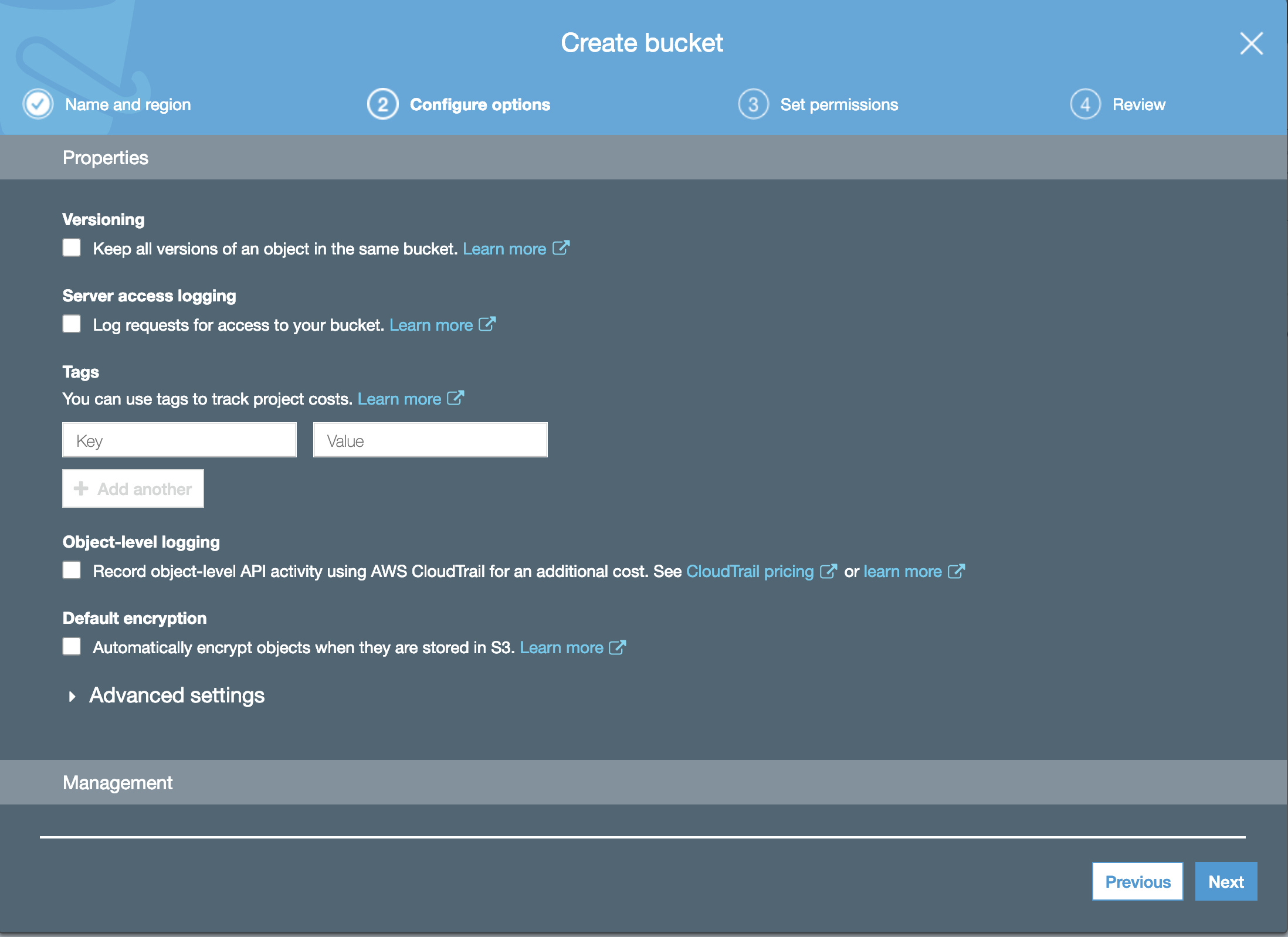
這邊可以設定權限,我們一樣先不改,Next
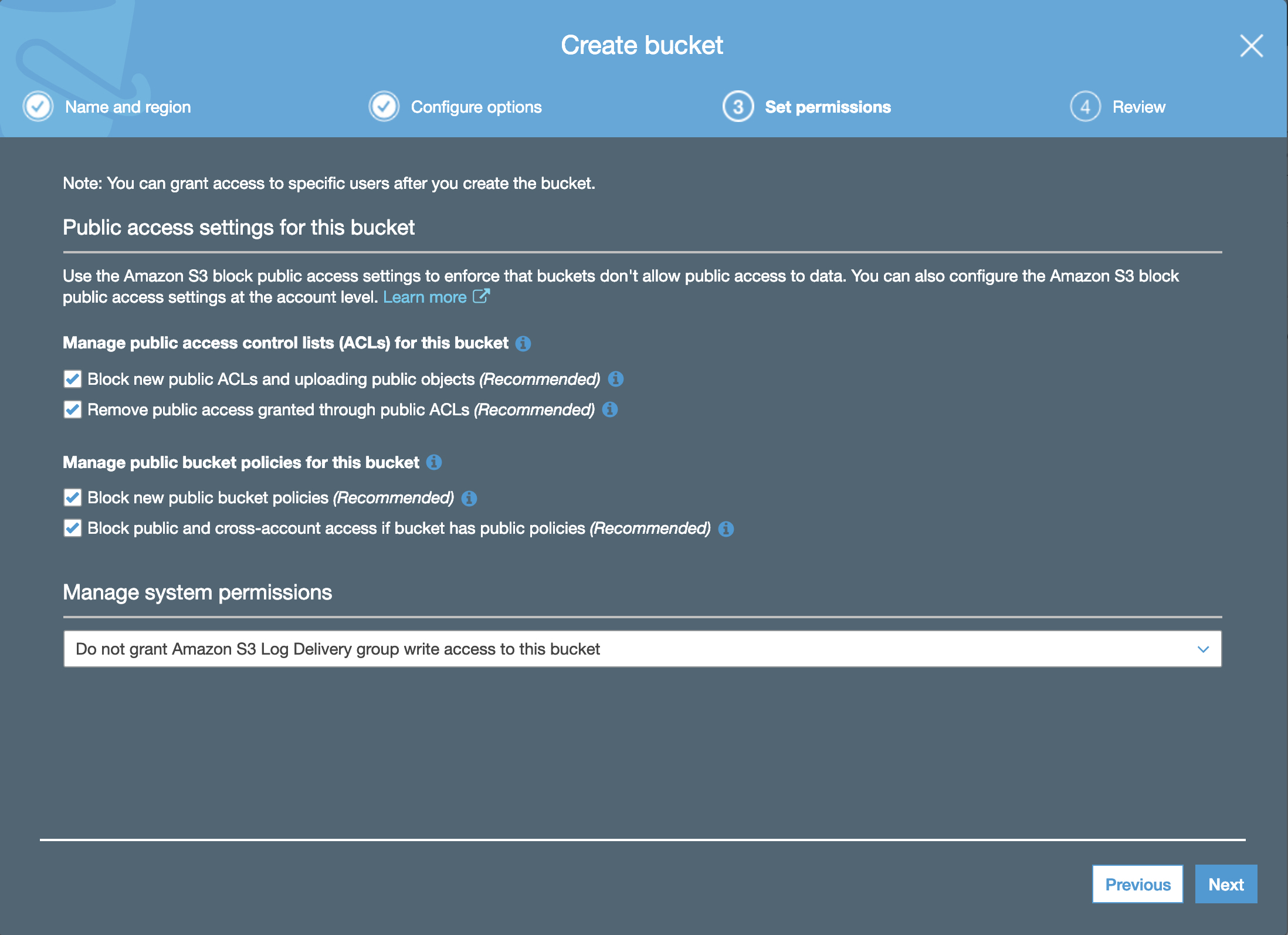
Review 設定,沒問題後確認,Create bucket
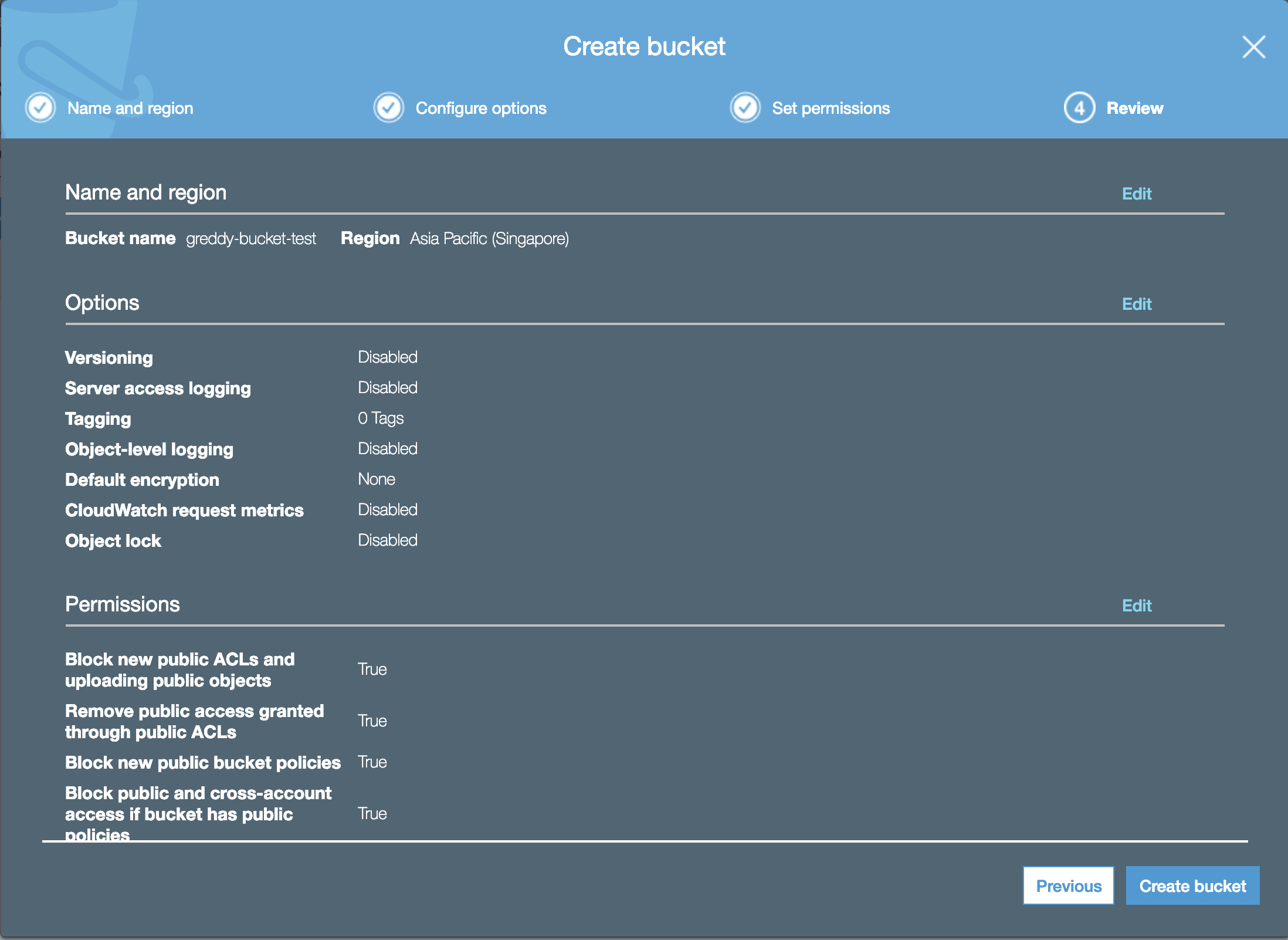
設定完成
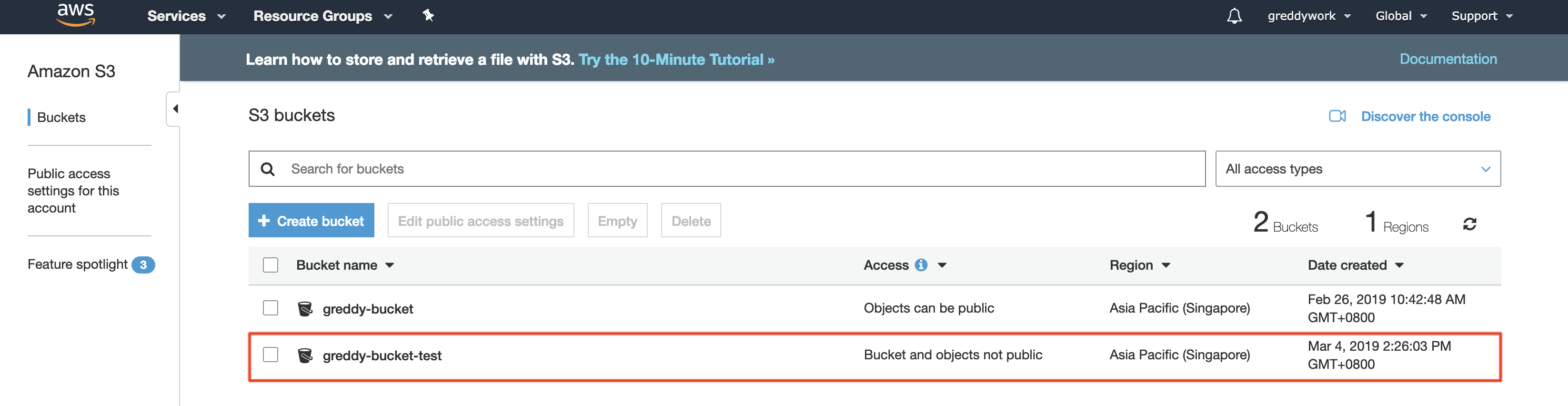
檔案上傳
我們點進去後,進行檔案上傳
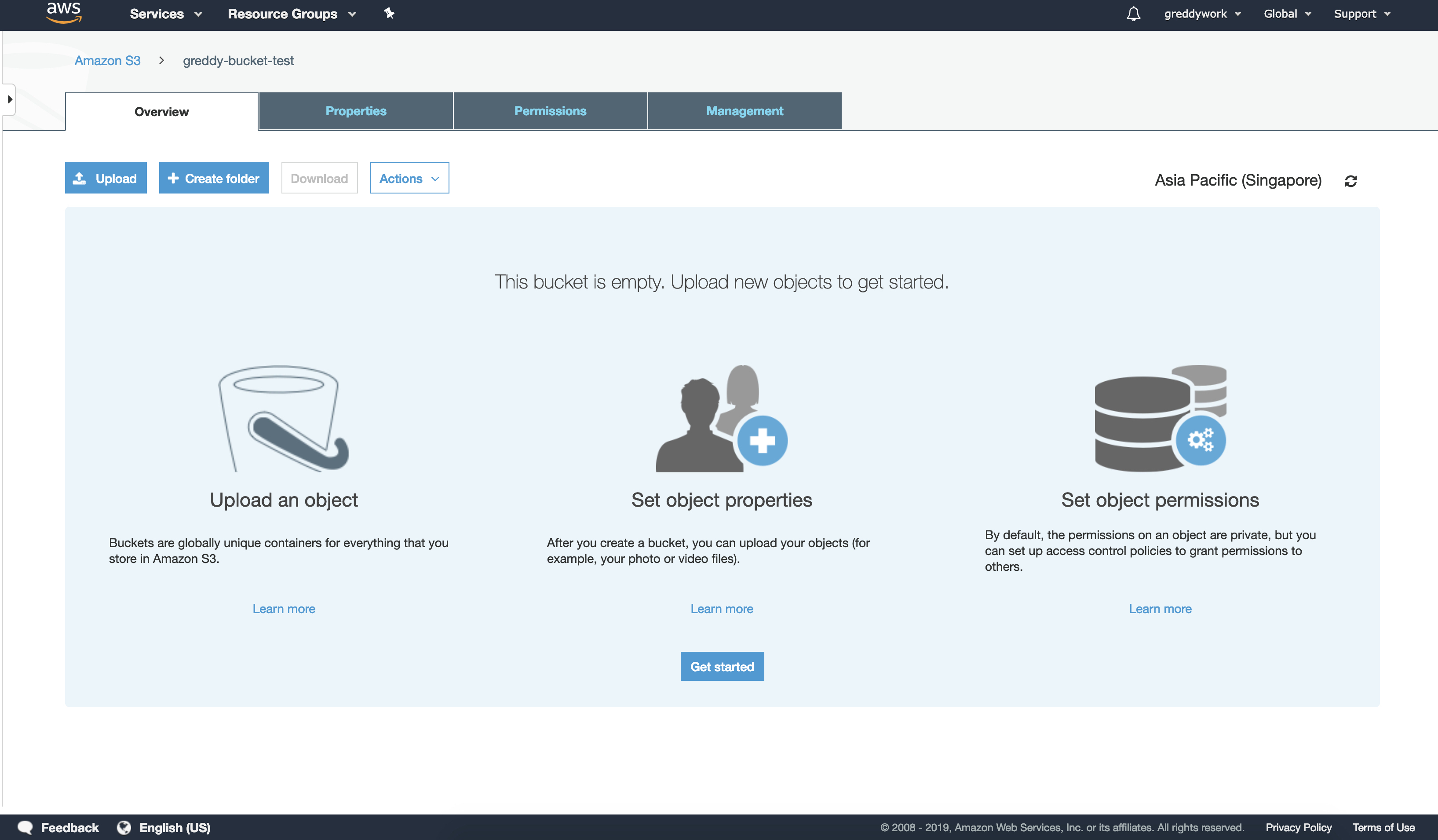
選擇檔案後,上傳
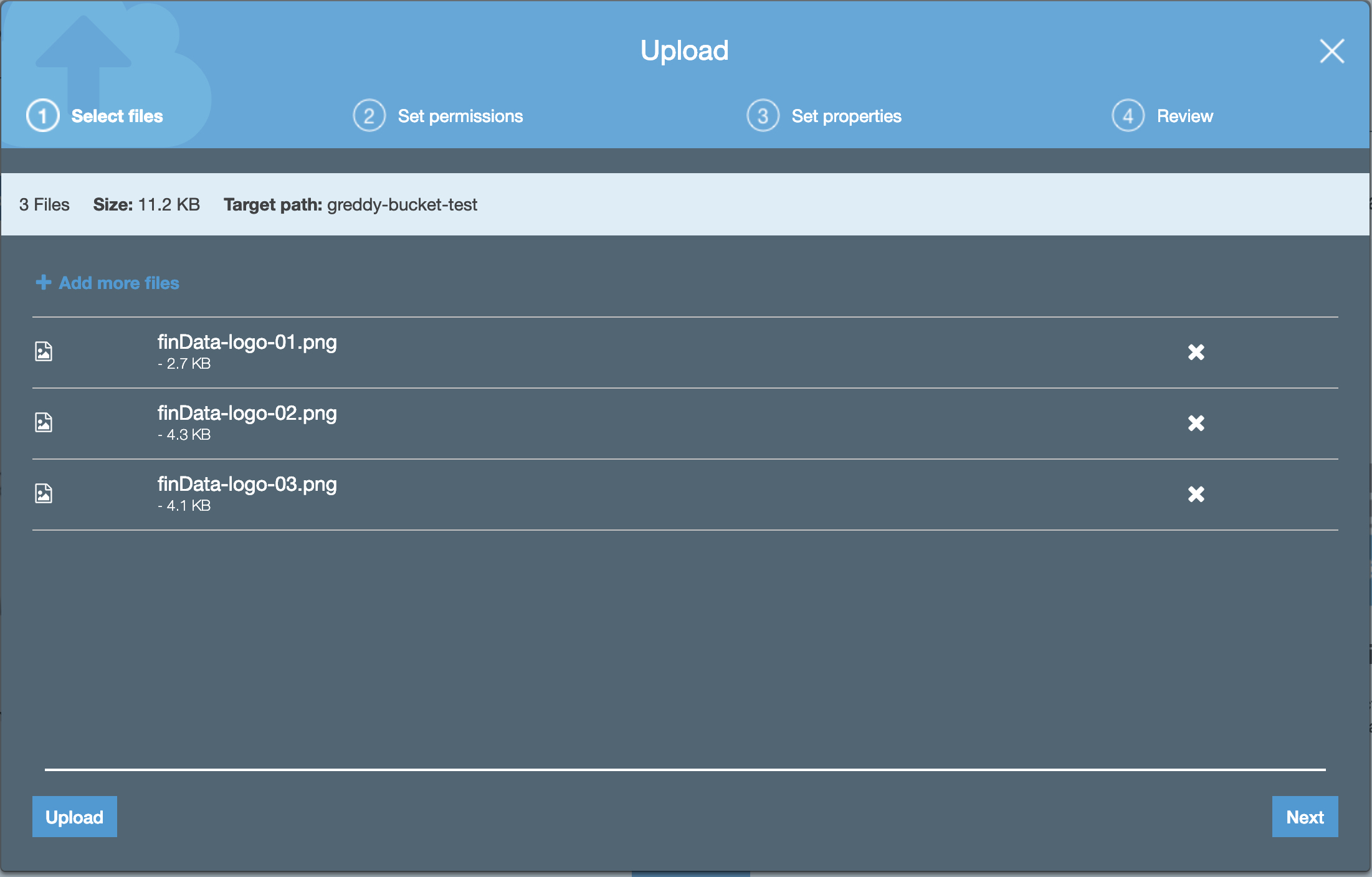
上傳完成
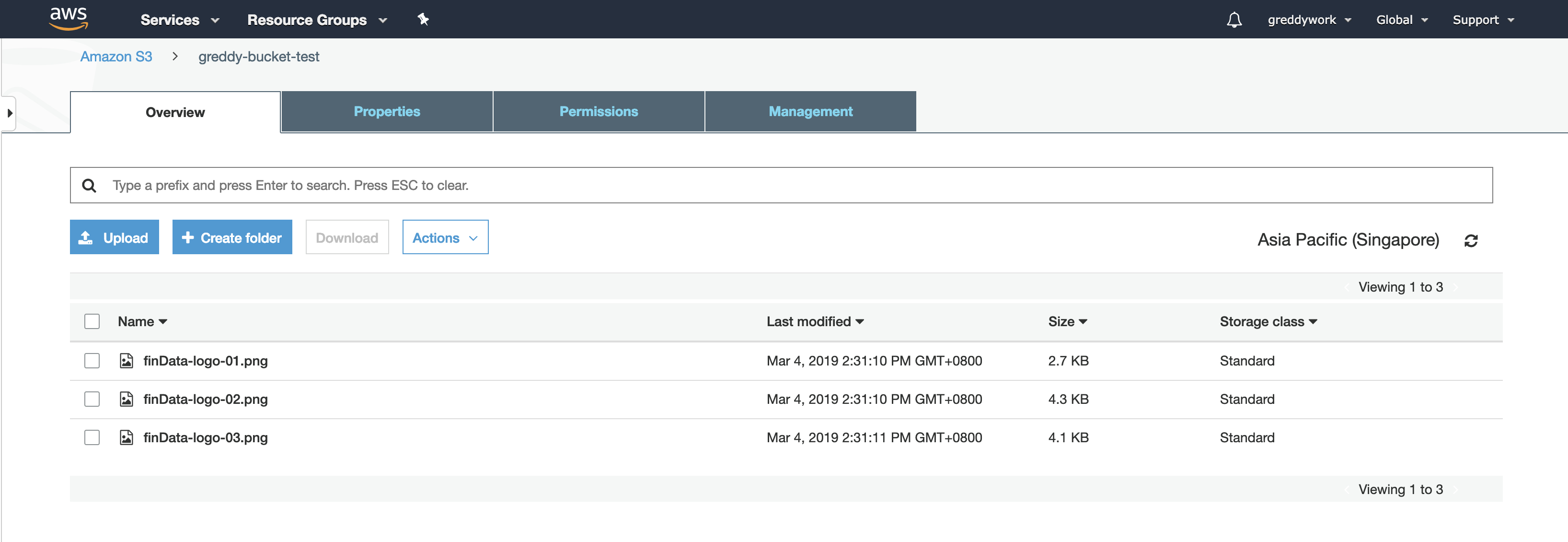
驗證
取得
finData-logo-01.png的檔案連結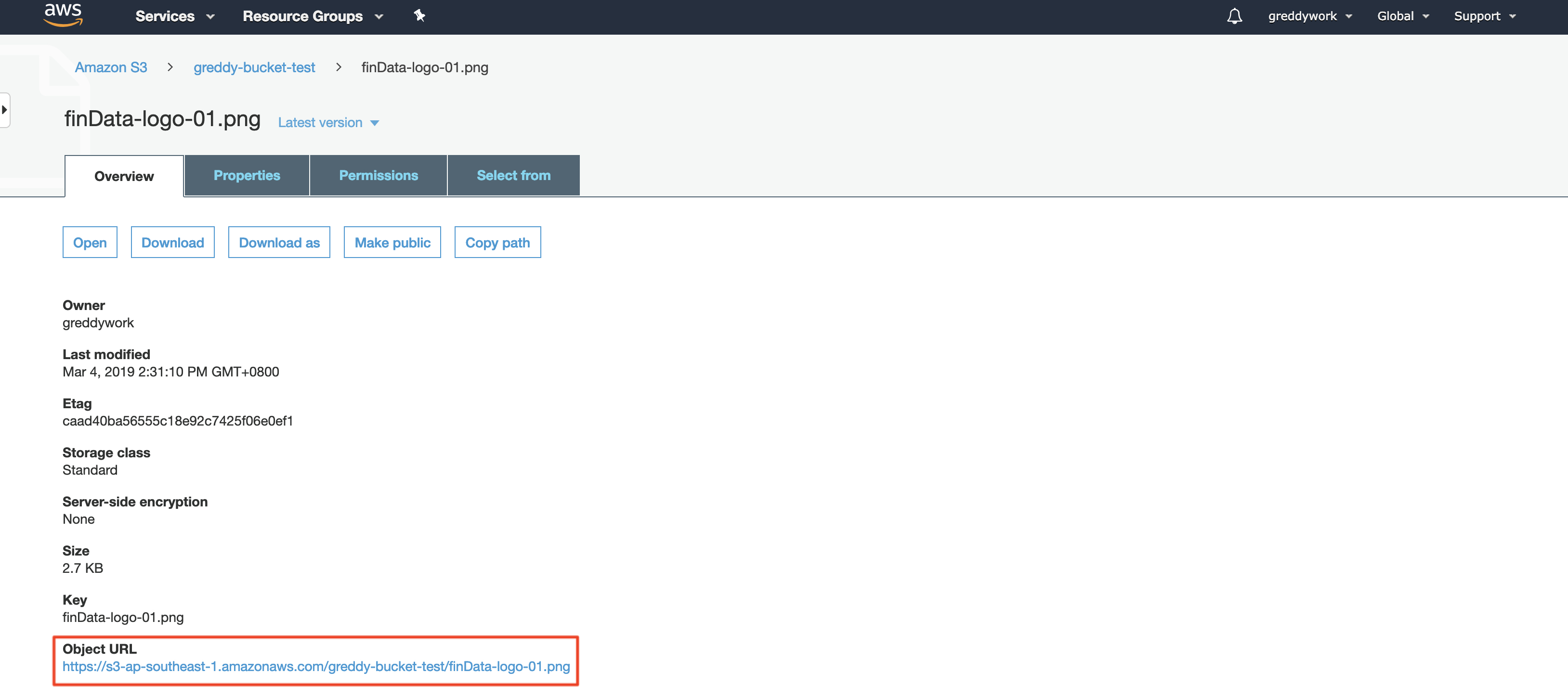
問題:沒有權限進入

開啟權限,並重新驗證
該檔案上方有一個
Make public按鈕,也無法正確開啟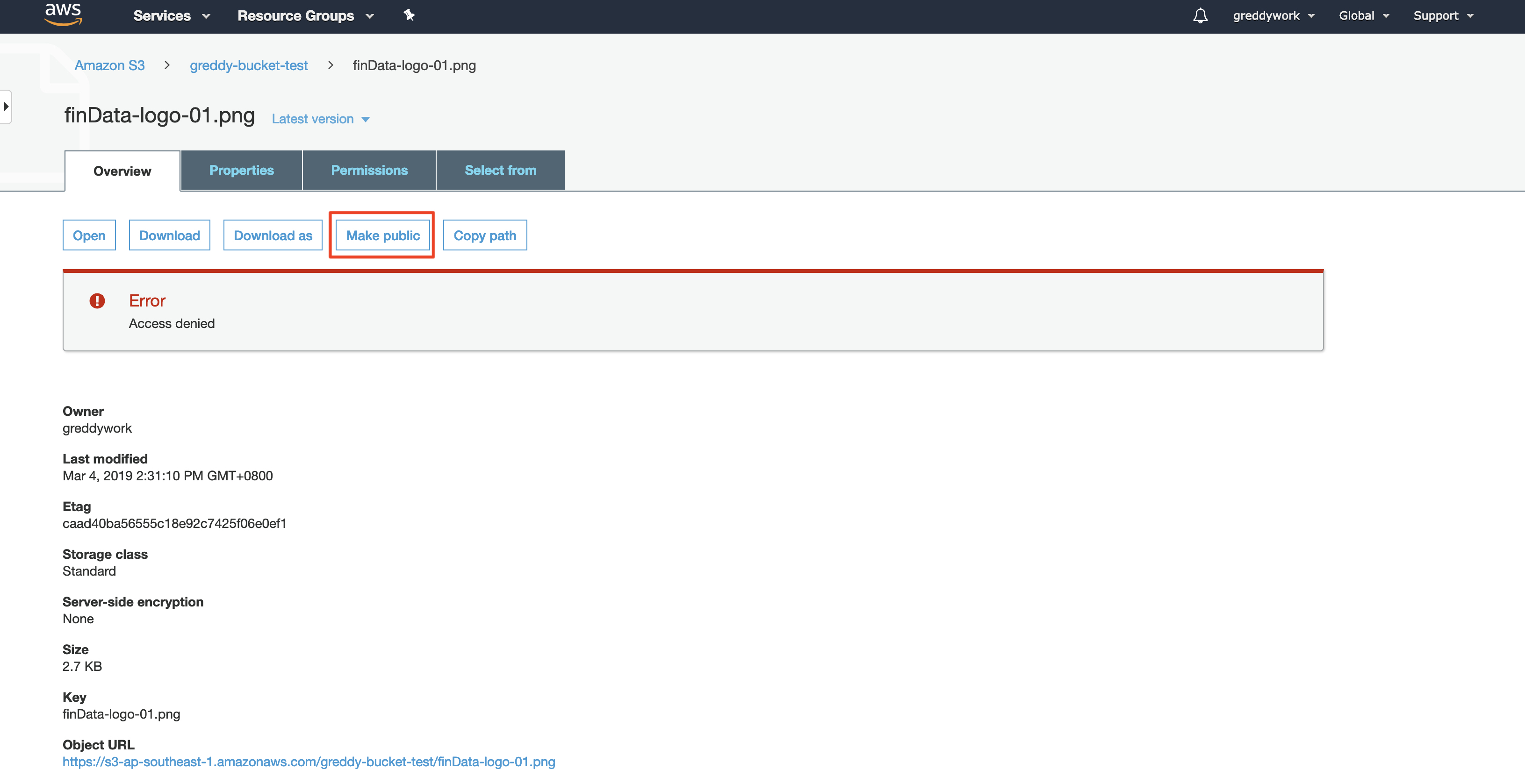
解決方法是,回到
S3 buckets主畫面,勾選欲修改 bucket ,選擇Edit public access settings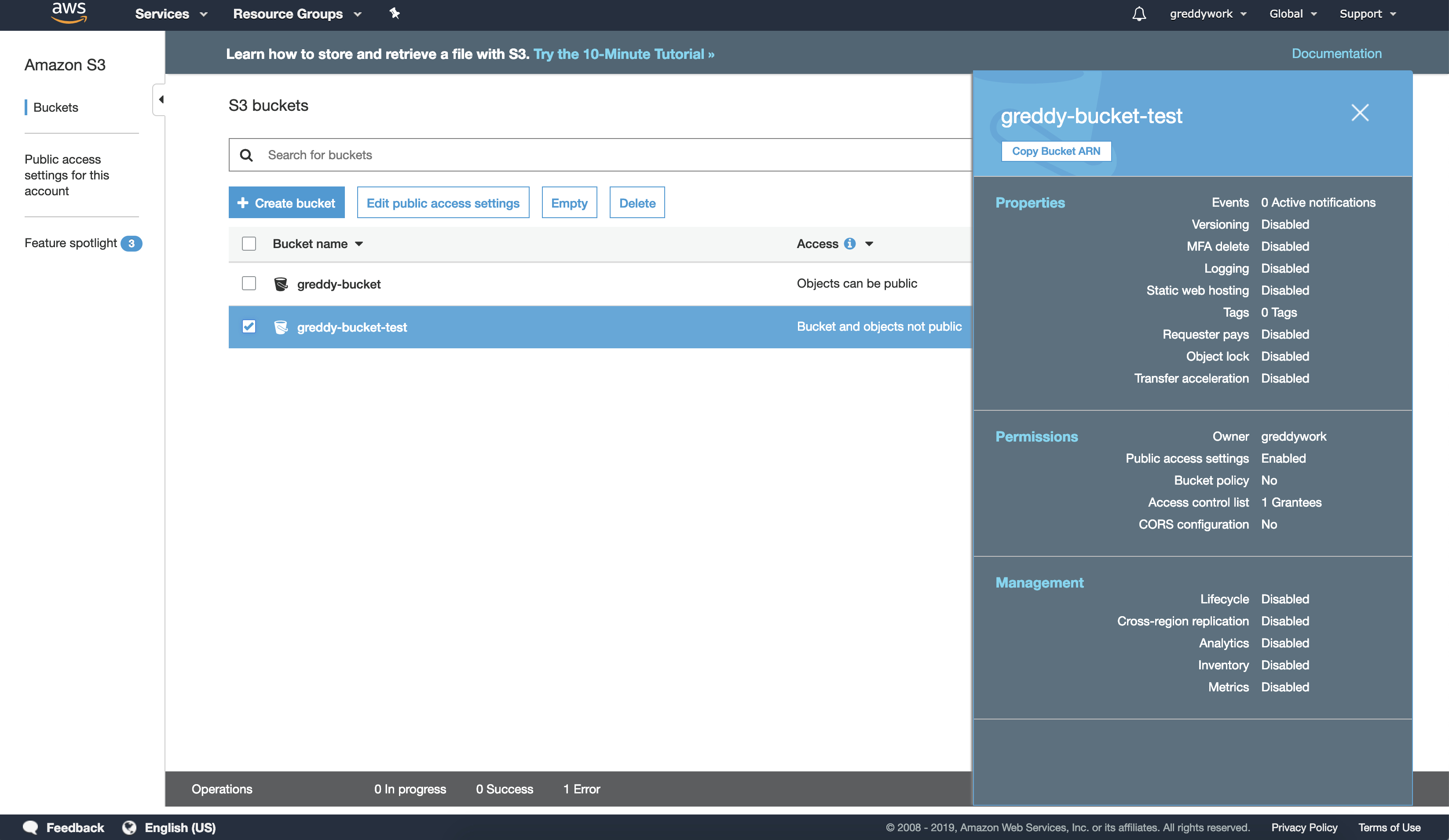
不需勾起任何選項,直接 Save,出現 confirm 畫面,輸入
confirm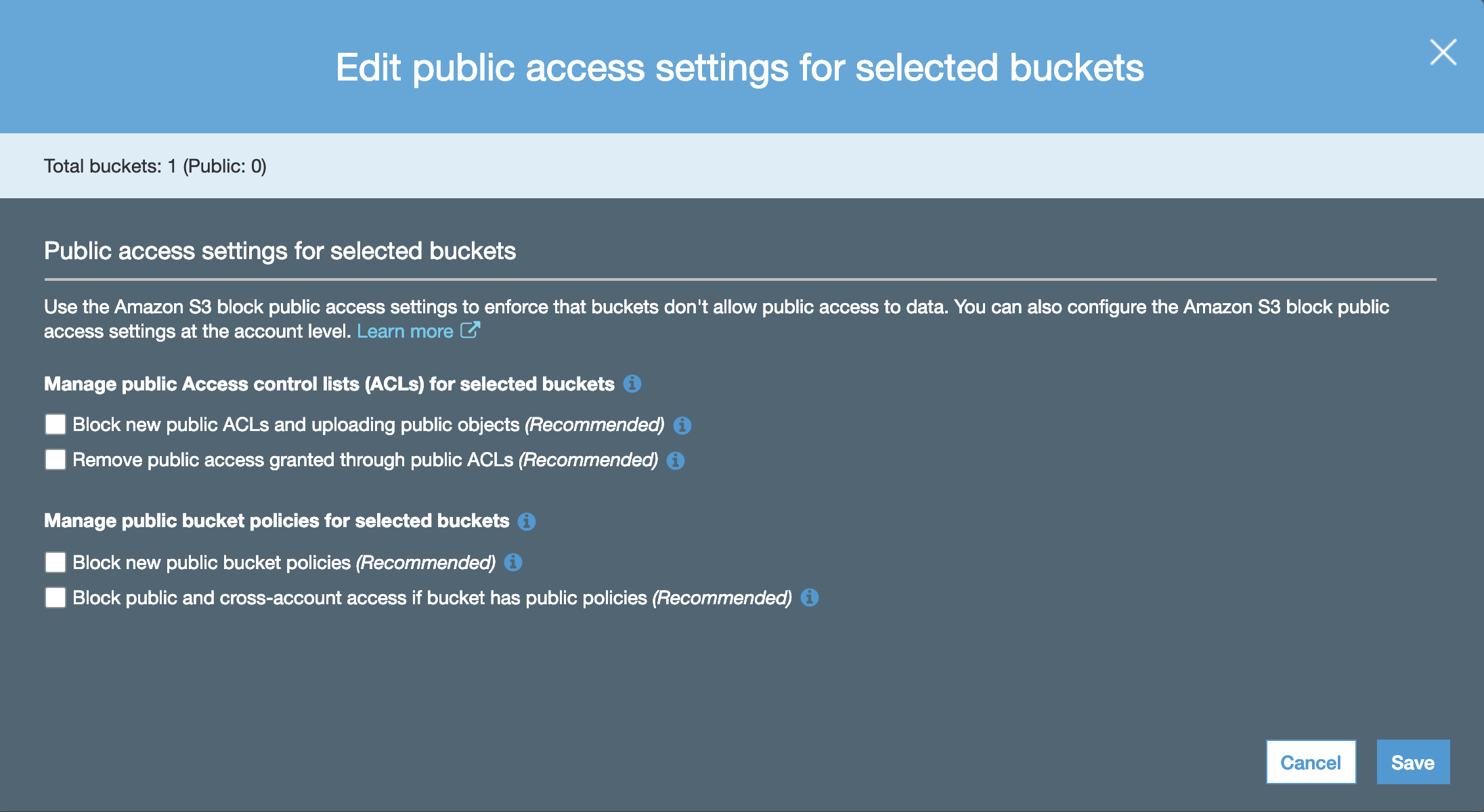
完成後在
Access欄位中出現Objects can be public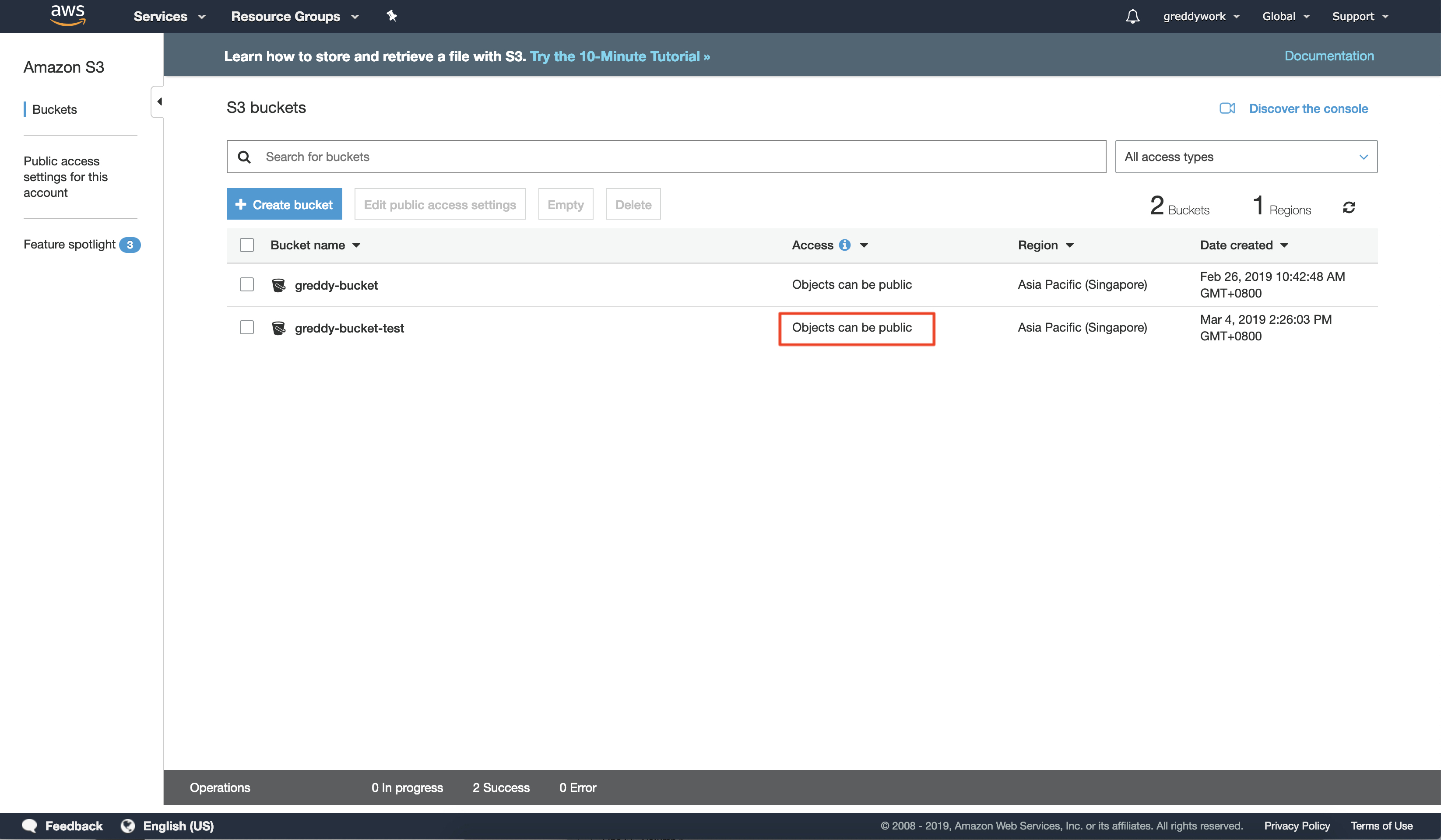
重新進入檔案設定,並點選
Make public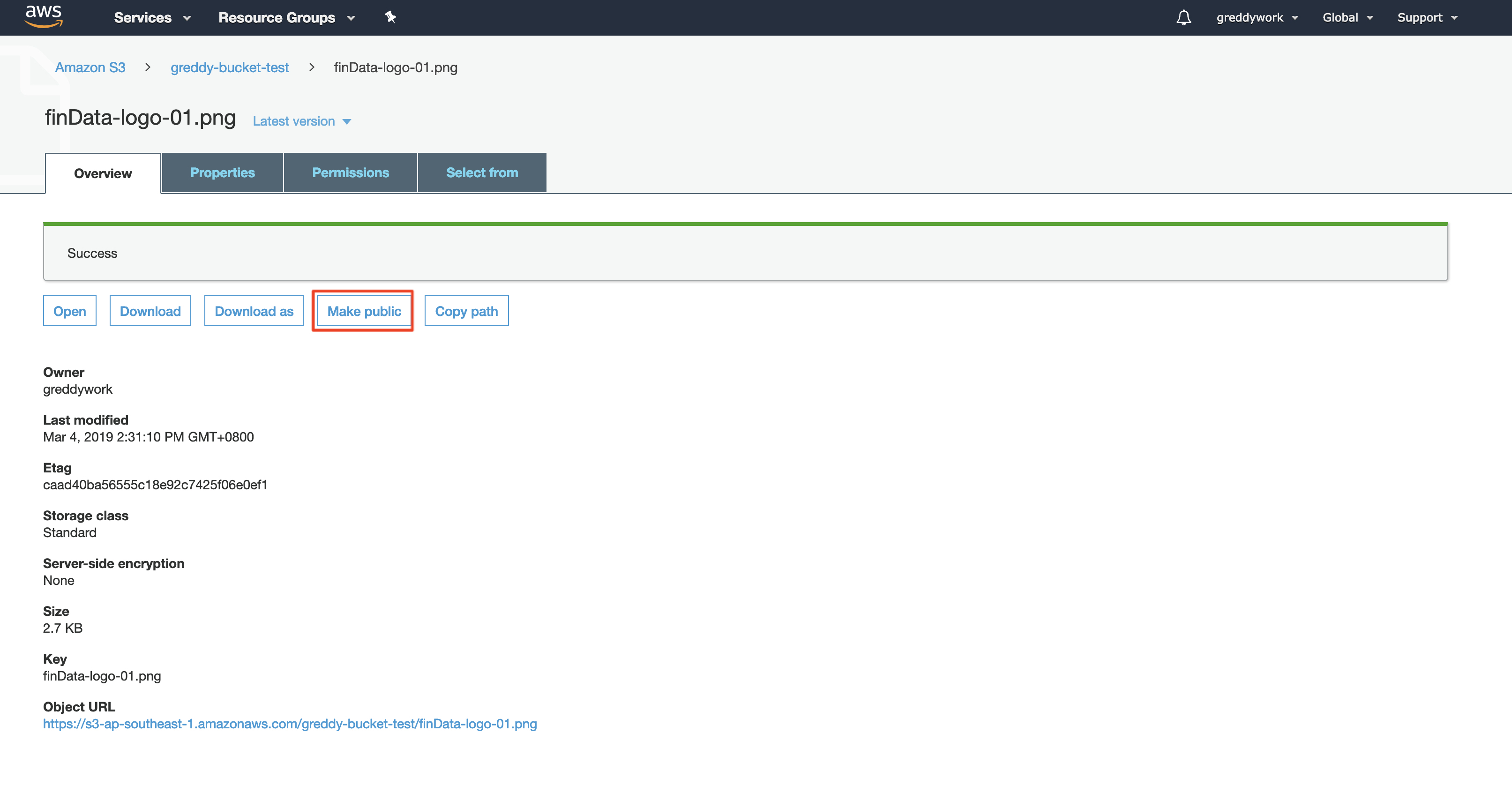
重新點選 URL ,已可開啟圖片
選擇多個檔案開啟方式
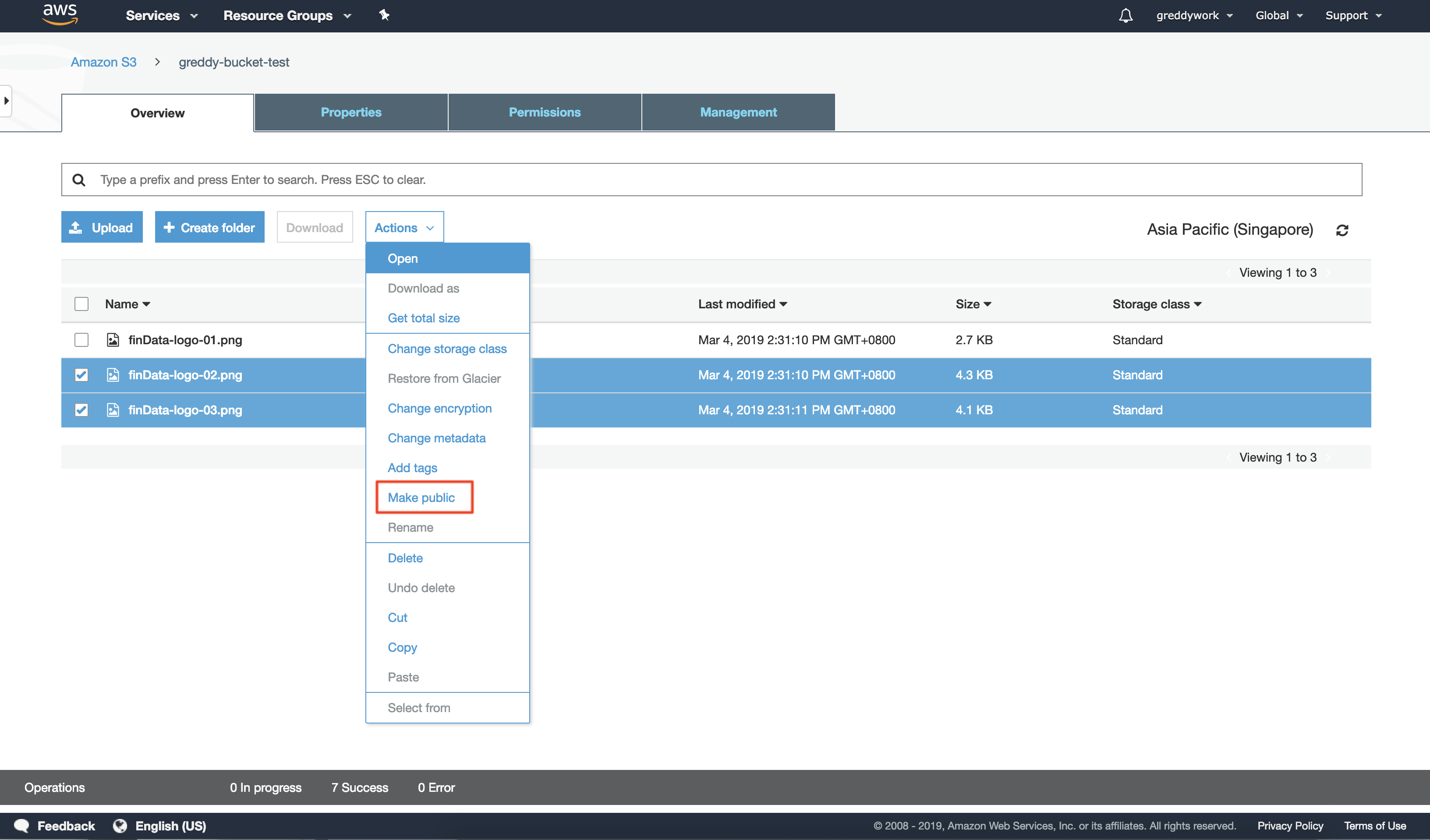
Reference
Donate
謝謝您的支持與鼓勵